
애플의 늪
애플은 자신들 만의 독자적인 시스템을 사용해 애플기기 간 유용성을 최대화시키지만 다른 기기와의 호환은 상대적으로 부족한 편입니다. 우리나라에서는 ‘앱등이’라는 표현으로 애플이 창조한 생태계에 갇혀 있는 사람을 비하하기도 하죠.
애플이라는 정글에서 벗어나고 싶은 분들 계십니까. '탈애플'을 위한 몇 가지 팁들을 준비했습니다.
1. 비(非)애플 기기 구비해요
노트북

윈도우 체제를 기반으로 한 노트북은 다양한 가격대를 제공합니다. 이 점을 맘에 들어하는 분들이 많을 것 같네요. 맥북에 비해 가격 경쟁력도 뛰어나고 고사양인 제품도 많죠. 80만 원 정도로도 만족스러운 노트북들을 찾을 수 있습니다.
여러분이 맥북으로 하는 일이 99% 웹 브라우저를 이용하는 거라면 크롬북을 고려해 보는 건 어떨까요. 크롬북은 크롬 OS를 이용하며 윈도우 OS의 노트북보다 훨씬 저렴합니다.
스마트폰

훌륭한 안드로이드 폰들이 많지만 구글의 ‘픽셀’이나 ‘픽셀 XL’는 단연 으뜸입니다. 픽셀은 구글이 ‘스마트폰은 이래야 한다’라고 생각한 걸 그대로 구현한 스마트폰이라고 할 수 있습니다. 구글이 안드로이드 OS나 보안 업데이트를 발표하면 그 즉시 업데이트가 가능합니다. 대부분의 다른 안드로이드 폰들의 경우 몇 달이 지나야 업데이트가 가능한데 말이죠.
스마트 워치

애플워치 갖고 계세요? 나쁜 소식을 전해드려야 할 것 같습니다. 애플워치는 애플기기를 제외한 그 어느 것과도 호환이 안 됩니다.
만약 스마트워치를 꼭 사고 싶으시면 삼성 기어 S3 클래식이나 프론티어 제품이 좋겠습니다. 이 제품들은 최신 안드로이드 스마트폰과도 호환 가능하며 성능도 뛰어나죠. 삼성 스마트폰 유저들은 기어 S3로도 삼성 페이 사용이 가능합니다. 맥과 애플워치의 원격 잠금해제 기능은 제공이 안 된다는 점이 단점이긴 하네요.
2. 연락처, 사진, 동영상, 캘린더를 옮겨봐요
‘애플 생태계’를 벗어난다는 건 새로운 IT기기 체제를 선택해야한다는 뜻이기도 합니다. 이런 경우 거의 대부분 ‘구글 생태계’로 이동합니다. 설령 마이크로소프트 기기를 사용한다고 하더라도 마이크로소프트 윈도우 체제 하에서 구글의 서비스를 이용하게 됩니다.
구글 계정이 없다면 새로 만드세요. 구글은 연락처, 사진, 동영상, 캘린더를 이동시킬 수 있는 최고의 도구니까요.

아이폰 속 모든 데이터를 안드로이드폰으로 옮기는 작업은 아주 쉽습니다. 아래의 지시사항을 따라주세요.
먼저 구글 드라이브를 다운 받고 로그인 합니다. 당신의 안드로이드 폰에서 구글 계정으로 접속해주세요.
사진들은 걱정할 필요 없습니다. 구글 포토는 무제한 용량으로 최대 16메가픽셀의 사진이나 1,080p 해상도의 동영상까지 저장할 수 있습니다. 만약 사진이나 동영상이 이 사양을 초과한다면 구글포토를 써보세요. 자동으로 해상도를 줄여 용량을 내립니다. 걱정마세요. 여전히 멋있게 보일 거에요.
3. 이제 맥에서 새 컴으로 파일 옮겨보죠.

외장 하드 드라이브를 맥에 연결한 후 파일과 폴더를 외장 하드에 옮겨주세요. 외장 하드 드라이브에 따라 PC에서만 사용 가능한 경우도 있어요. 용량이 크지 않다면 구글 드라이브도 좋은 수단이 될 수 있을 겁니다.
만약 여러분이 마이크로소프트 오피스 365 이용자라면 1TB의 원드라이브 클라우드를 이용할 수 있습니다. 원드라이브 클라우드의 엄청난 용량을 이용해 맥에 있는 파일과 폴더를 이동시킬 수 있겠죠.
크롬북으로 바꾸거나 원드라이브를 사용하지 않고 파일을 옮기실 거라면 구글 드라이브를 이용하시는 게 좋습니다. 구글 드라이브는 15GB의 용량을 무료로 제공해 주는데요. 한 달에 100GB당 약 2,200원의 비용을 들여 추가 이용이 가능합니다.
4. 애플 페이 대신 안드로이드 페이!
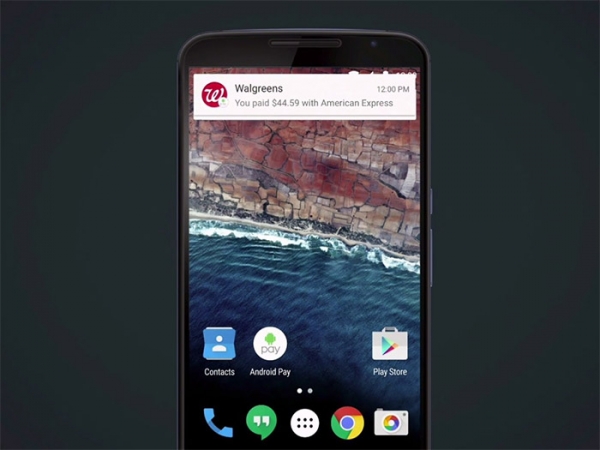
대부분의 최신 안드로이드 기기들은 안드로이드 페이를 지원합니다. 애플 페이와 거의 똑같은 기능이죠. 차이점으로 애플 페이는 아이폰뿐만 아니라 맥에서도 사용할 수 있습니다.
둘 다 근거리 무선통신(NFC, Near Field Communication) 기능을 사용하기 때문에 해외의 경우 사용이 가능한 곳이 많습니다. 애플 페이의 경우 아직 한국은 상륙 준비 중이라고 하네요.
만약 삼성 스마트폰을 사용한다면 삼성 페이를 사용할 수 있는데요. 삼성 페이는 안드로이드 페이나 애플 페이보다 훨씬 널리 통용됩니다. 카드 리더기가 있는 상점이라면 대부분 사용이 가능하죠. 삼성 페이에 사용된 기술은 마그네틱 보안 전송(MST, Magnetic Secure Transmission)입니다. 신용카드의 마그네틱 정보를 흉내내 전송하는 방법입니다. 카드 리더기를 교체할 필요가 없는 것이죠. 반면 NFC는 별도의 카드 리더 장비가 필요하다고 합니다.
5. 애플 뮤직의 대체 스트리밍 애플리케이션

애플 뮤직의 대안이 될 수 있는 여러 스트리밍 애플리케이션들이 존재합니다. 우리나라의 경우에는 멜론, 지니, 벅스 등 다양한 앱들이 있죠. 그러나 아이튠스에 모아 놓은 혹은 스트리밍이 아니라 컴퓨터에 파일로 모아둔 음악들 때문에 다른 앱을 이용하기 꺼려하는 사람들도 있습니다.
하지만 스포티파이(Spotify)라는 애플리케이션을 이용한다면 걱정하지 않아도 될 것 같습니다. 윈도우 기기나 안드로이드 폰, 맥 등 어느 기기든지 수년 간 모아 놓은 소중한 음악들을 옮길 수 있습니다.
맥으로 스포티파이에 이동시키기
이 방법은 스포티파이를 다운 받은 후 프리미엄 계정을 생성해야 합니다. 그 이후 환경설정에 들어가 아이튠즈 음악 라이브러리를 Local File Source로 선택하세요. 이 작업이 끝나면 가지고 있던 음악을 ‘나의 음악’ 항목에 드래그&드롭 해주시면 됩니다. 그렇게 하면 음악이 있는 장비에서 스트리밍으로 음악을 즐길 수 있게 됩니다. 애플 장비가 아니어도 가능합니다.
- 윈도우 통해 스포티파이에 이동시키기
먼저 아이튠즈를 PC에 설치해야 합니다. 아이튠즈에서 다운로드 받았던 음악을 다시 다운로드해 줍니다. 여태 구매한 음악들은 아이튠즈 계정을 통해 쉽게 찾을 수 있습니다. 참고로 무료 재다운로드는 아이튠즈에서 판매하는 것 중 음악에만 해당 된다는 점을 유의하세요. 아이튠즈에서 다운로드 받지 않은 다른 음악 파일이라면 외장 하드 드라이브나 구글 드라이브, 원드라이브를 이용하시면 됩니다.
아이튠즈 음악이나 컴퓨터에 있던 음악을 윈도우 PC로 이동시켰다면 스포티파이를 설치해주세요. 그 후 스포티파이의 설정에 들어가서 Local Files 메뉴를 찾으신 후 ‘Source’버튼을 활성화 시켜 음악이 저장된 곳에 연결해주시면 됩니다. 아이튠즈에서 사용하던 플레이리스트도 유지된다고 합니다.
- 아이튠즈 음악을 안드로이드 폰으로 이동시키기
윈도우 기기에서 여러분의 음악들을 스포티파이의 플레이리스트에 넣어주세요. 스포티파이의 프리미엄 서비스가 필요할 겁니다. 안드로이드 버전의 스포티파이 앱을 설치하시고 프리미엄 계정을 등록해주세요.
윈도우 기기와 안드로이드 폰을 같은 와이파이 네트워크로 연결해주세요. 그 후 안드로이드 폰에 있는 스포티파이를 실행 시키고 Your Library > Playlists 로 이동한 후 플레이리스트를 선택해주세요. 마지막으로 다운로드 버튼을 ‘On’으로 설정해주면 됩니다.
경고 : 옮길 수 없는 것
불행히도 애플에서 사용하던 일부 앱이나 소프트웨어는 옮기는 게 불가능할 수 있습니다. 이동시키려는 앱이나 소프트웨어가 안드로이드나 윈도우의 환경에서는 지원이 안 될 수 있고 유료 상품은 재구매 해야할 수도 있다는 점 유념하시기 바랍니다.
원제 : How to break free from the Apple ecosystem (http://www.businessinsider.com)

